一、Windows系统黑屏问题
在一般黑屏或者蓝屏下大家都会以为是系统坏了,当然小编我也不敢说不是,但是
小编想说的是开机出现黑屏什么都没有或者屏幕显示无信号这种情况那又是啥问题呢?在小编在写教程之前我想让大家先搞清楚这几种黑屏情况,哪些是不需要重装可以解决,哪些是必须要重装解决的。如下如图
首先下图就是提示无信号(当然这是开机后的状况,你要没开机也是看到这样的),这种情况有以下几点:
1.排除VGA线(视频连接线蓝色的)是否没连接好,接触不良。这种情况下也是会出现这样的情况的
2.在你正常使用电脑的前一次,可能安装了某些软件,导致系统的参数被篡改了,解决这种问题很简单只需要将BIOS电池放电或者清理内存金手指就可以恢复了(方法在下面)
3、在设置屏幕分辨率时 调大了或调小了都会造成此情况,(方法在下面)
然后我们再看看出现黑屏需要重装的情况 如下图:

当大家看到这样的图片,小编想说的是基本你们就不要去费什么劲去查资料解决了,这种情况你们就准备好一个U盘启动或者光盘来安装系统了。方法这里就不在说了云骑士装机大师官网一大堆。
好的现在我们就来教大家BIOS电池放电,清理内存金手指的操作
1、BIOS电池放电
1、首先我们在确认不是系统的问题以后,你打开电脑侧盖,把主板上的电池扣下来,用电池去短接电池槽的两个接触点,对主板BIOS实行短路放电,简单的说就是电池45度角对着主板电池槽芯片的放电一分钟。然后再把电池安装回去。重新开机基本就可以解决了

2、清理内存
如果上面的方法试过没用,那就是试试将内存拔出来,注意:在拔的时候两边的卡锁要向两边压下去,千万不能硬拔。然后用橡皮或酒精擦拭一下,因为内存是电脑开机自检首要的硬件,百分之70左右的电脑故障都是因为内存故障引起的,操作方便,处理起来更暴力。

3、修改屏幕分辨率
重新开机,再开机的时候按住键盘F8进入高级启动选项,然后选择启用低分辨率视频,也就是设置或重置显示分辨率。最后就可以解决黑屏的问题了。
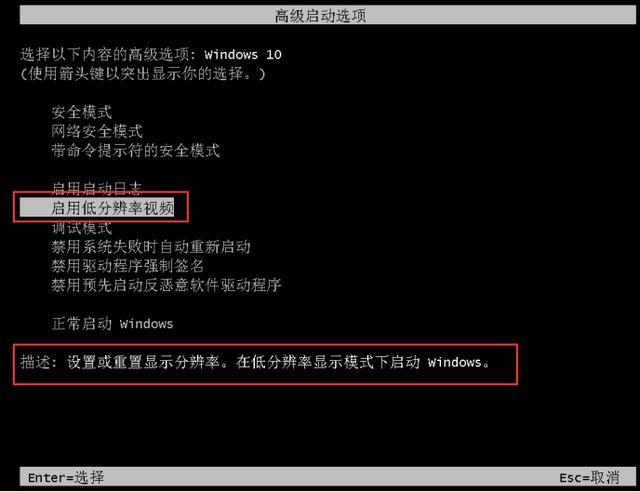
好了以上就是我们处理黑屏的方法,客官你要是遇到上面的问题,就对着上面的方法来进行修复吧,还有我想说的是你以为黑屏就上面哪几种吗?其实上面的只是比较常见的情况,所以小编我写了出来给大家。大家还想了解其他各种黑屏的情况以及解决方法,那请关注我们吧!
二Windows系统蓝屏问题
电脑有使用就有故障,故障有硬件故障和软件故障,现在我们主要讲软件故障里面最为常见、最易发生、最为苦恼的蓝屏问题,往往朋友们遇到后会都会觉得束手无策,也基本上都是重新安装系统来解决。其实没有必要,基本上蓝屏是可以无需安装系统来搞定。哪些情况会导致电脑蓝屏?我们常见的是硬件不兼容蓝屏和更新系统漏洞及驱动问题蓝屏。硬件问题导致的蓝屏我们这里不讨论了。我们上图分析一组蓝屏情况。
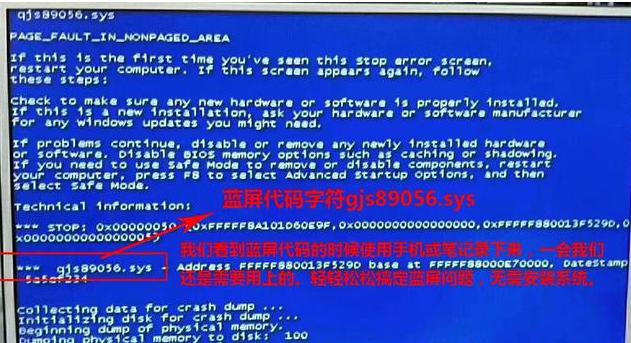
使用手机拍摄蓝屏情况,拍清代码字符组合。
解决方案如下:
如上图蓝屏无法进入系统,我们记录下蓝屏的代码字符组gjs89056.sys(使用手机拍摄记录代码)。我们这时只能强制关机或重启了,我们强制重启电脑,屏幕出来的一瞬间直接一直按F8选择安全模式进入。

选择安全模式
进入安全模式后打开计算机双击C盘系统盘,在右上方搜索栏输入蓝屏代码字符,搜索到的文件直接删除即可。删除后重启正常进入吧,大家可以试试哈,看看到底需不需要重新安装系统的哦,不要再浪费钱浪费时间安装系统了。
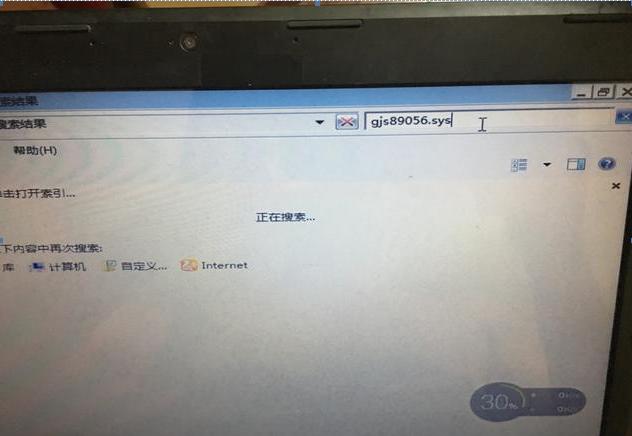
打开系统盘点击右上方搜索